ミュゼプラチナム、破産へ - 長年の実績、オーナー、そして何が起きてしまったのか?救済の道は?

大手脱毛サロンチェーン「ミュゼプラチナム」が、現在、破産という危機に瀕しています。2025年5月、複数の報道機関によって、同社を運営する株式会社MPHに対し、債権者である従業員らが破産手続きの申し立てを準備していることが報じられました。長年にわたり多くの女性に支持されてきたミュゼプラチナムに一体何が起こっているのでしょうか。
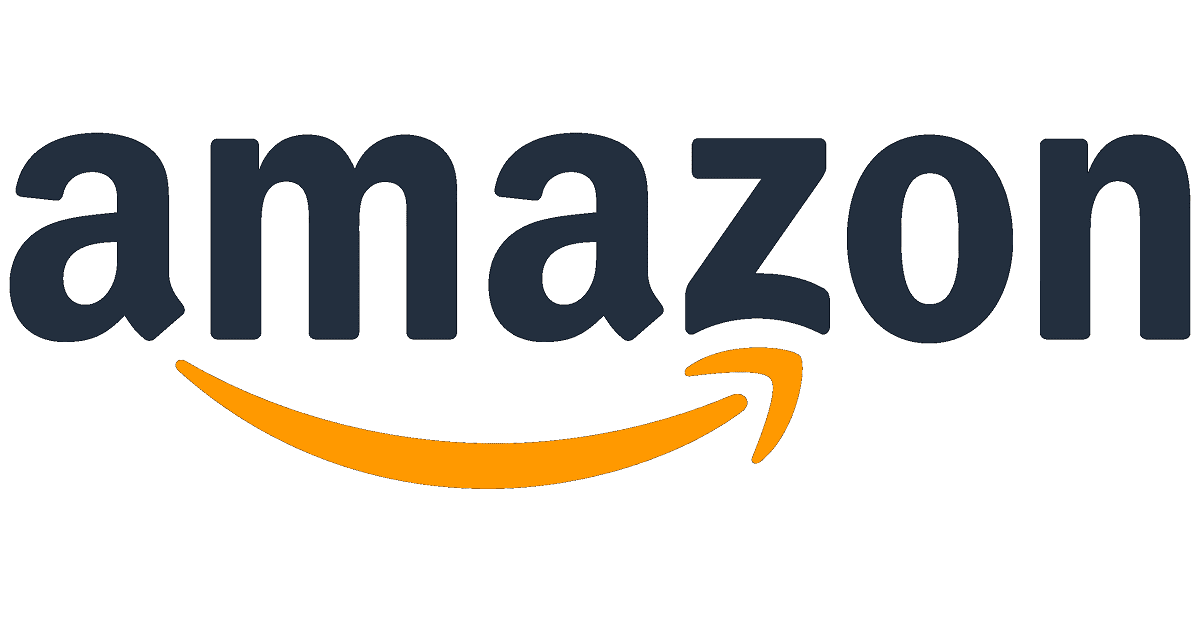
パスワードは、アカウントを安全に保つために必要な主要なセキュリティ対策です。そのため、特にAmazonなど、支払いの詳細を保存するWebサイトでは、安全なパスワードを使用する必要があります。安全なパスワードを作成するための最善のアドバイスは、パスワードをできるだけ長くし、一意にすることです。数字や記号などの複雑さを追加することもできますが、長いパスワードを選択するほど重要ではありません。強力なパスワードの作成についてサポートが必要な場合は、私たちが対応します。
Amazonでパスワードを変更するには、最初のステップは右上隅の「アカウントとリスト」をクリックすることです。その後、「ログインとセキュリティ」をクリックします。
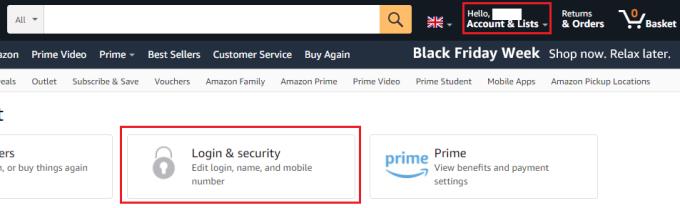
Amazonアカウント設定にアクセスするには、右上隅にある[アカウントとリスト]をクリックしてから、[ログインとセキュリティ]をクリックします。
先に進む前に、セキュリティ上の理由から再認証する必要があります。次に、名前、メールアドレス、携帯電話番号、パスワード、2要素認証の構成など、変更するアカウントの詳細を選択できます。パスワードを変更するには、最後から2番目の「編集」ボタンをクリックします。
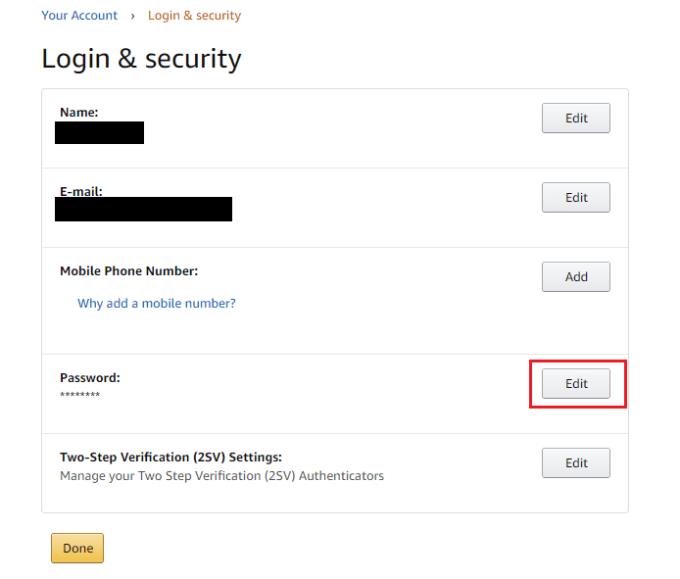
最後から2番目の「編集」ボタンをクリックしてパスワードを変更します。
パスワードを変更するには、現在のパスワードを入力してから、使用する新しいパスワードを2回入力する必要があります。その後、「変更を保存」をクリックしてパスワードを更新します。
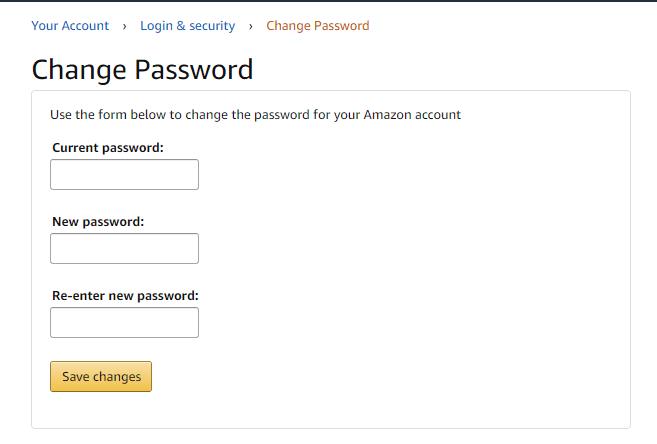
古いパスワードを入力してから、新しいパスワードを入力して確認します。
Amazonアカウントのセキュリティをさらに強化したい場合は、2段階認証(別名2SV)を有効にする必要があります。これはAmazonの2要素認証の名前です。2SVを有効にすると、パスワードを入力すると、確認コードが携帯電話に送信されます。その確認コードを入力すると、アカウントにアクセスできるようになります。このような2番目の認証方法を使用すると、誰かがパスワードと確認コードを取得する機能の両方を必要とするため、アカウントにアクセスするのが非常に困難になります。
注:テキストメッセージで確認コードを受け取るか、QRコードを使用して認証システムアプリを構成することができます。
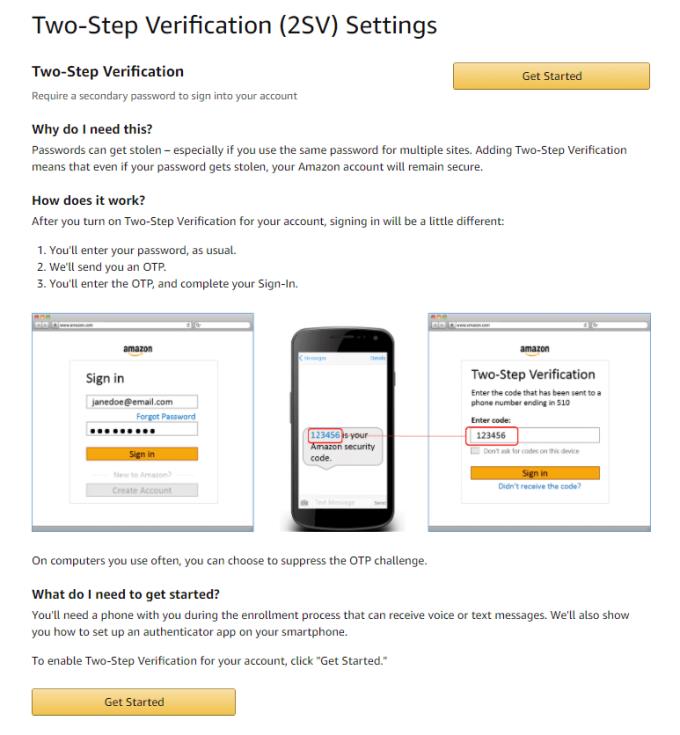
2段階認証プロセスを有効にすると、パスワードが侵害された場合でも、アカウントに不正を取得することが非常に困難になります。
大手脱毛サロンチェーン「ミュゼプラチナム」が、現在、破産という危機に瀕しています。2025年5月、複数の報道機関によって、同社を運営する株式会社MPHに対し、債権者である従業員らが破産手続きの申し立てを準備していることが報じられました。長年にわたり多くの女性に支持されてきたミュゼプラチナムに一体何が起こっているのでしょうか。
「トゥン・トゥン・トゥン・サフール(Tung Tung Tung Sahur)」は、2025年初頭にTikTokで爆発的に広まったバイラルミームで、イスラム教の聖なる断食月であるラマダンと密接に関連しています。
ピン留めが解除されたアプリやプログラムがタスクバーに再度表示される場合は、Layout XMLファイルを編集してカスタム行を削除できます。
WindowsおよびAndroidデバイス用の簡単な手順で、Firefoxの自動入力から保存された情報を削除します。
このチュートリアルでは、Apple iPod Shuffleのソフトリセットまたはハードリセットを実行する方法を示します。
Google Playには多くの素晴らしいアプリがあり、サブスクリプションを登録せずにはいられません。しかし、それが増えると、Google Playのサブスクリプションを管理する必要が出てきます。
ポケットや財布の中で支払い用のカードを探すのは本当に面倒です。近年、さまざまな企業が非接触型支払いソリューションを開発・発売しています。
Androidのダウンロード履歴を削除することで、ストレージスペースが増えます。以下の手順を実行してください。
このガイドでは、PC、Android、またはiOSデバイスを使用してFacebookから写真やビデオを削除する方法を説明します。
Galaxy Tab S9 Ultraを使っている間、時にはリセットが必要になる場合があります。ここでは、Galaxy Tab S9をリセットする方法を詳しく説明します。







